راهنمای تغییرات مورد نیاز در اطلاعات جهت تهیه فایل صورت معاملات فصلی (TTMS) سال ۹۶ به بعد
از ابتدای سال 1391 بر اساس ماده 169 قانون مالیاتهای مستقیم و ماده ۱۹ قانون مالیات بر ارزش افزوده از سوی سازمان امور مالیاتی کشور، تمامی اشخاص حقیقی و حقوقی موظف به صدور صورتحساب خرید و فروش کالا و خدمات خود به سازمان امور مالیاتی هستند.
در همین راستا شرکت شایگان سیستم امکان تهیه صورت معاملات فصلی را در نرم افزار حسابداری حسابگر فراهم نموده است تا با استفاده از آن بتوانید گزارشات سه ماهه دارایی را به صورت مستقیم به فایل اکسس دارایی (TTMS) ارسال نمایید. درصورت نیاز ابتدا راهنمای تنظیمات اولیه برای تهیه فایل سه ماهه دارایی (TTMS) سال ۹۶ به بعد را مطالعه فرمایید. قبل از تهیه و ارسال گزارشات معاملات فصلی به دارایی در نرم افزار حسابداری ابتدا باید مراحل زیر را تکمیل نمایید:
1- تکمیل اطلاعات شرکت
2- تکمیل اطلاعات حسابها
3- تعیین هزینههای ثابت و درصد آنها
4- تکمیل اطلاعات کالاها
5- صدور فاکتور با اعمال هزینههای ثابت
6- ایجاد فایل دارایی
1- تکمیل اطلاعات شرکت: در این قسمت باید اطلاعات تکمیلی شرکت را وارد نمایید. برای این کار از منوی اطلاعات پایه > تعریف مشخصات شرکت را انتخاب کنید. در پنجره بازشده اطلاعات مورد نیاز را وارد نمایید.
 2- تکمیل اطلاعات حساب: در این مرحله اطلاعات تکمیلی حساب برای تهیه فایل صورت معاملات فصلی از قبیل کد ملی، کد اقتصادی، کد پستی، آدرس، نام استان و نام شهر طرف حساب، نوع حساب، نوع خریدار/فروشنده در دارایی و سایر اطلاعات را وارد کنید. برای این کار از منوی اطلاعات پایه > معرفی چارت حسابها > معرفی حسابها را انتخاب کنید. در زبانه اطلاعات جزئی در فیلد شماره حساب یا نام حساب بر روی دکمه ذرهبین کلیک کنید. از لیست باز شده، حساب مورد نظر را انتخاب سپس اطلاعات مورد نیاز را وارد سپس بر روی دکمه ذخیره کلیک کنید.
2- تکمیل اطلاعات حساب: در این مرحله اطلاعات تکمیلی حساب برای تهیه فایل صورت معاملات فصلی از قبیل کد ملی، کد اقتصادی، کد پستی، آدرس، نام استان و نام شهر طرف حساب، نوع حساب، نوع خریدار/فروشنده در دارایی و سایر اطلاعات را وارد کنید. برای این کار از منوی اطلاعات پایه > معرفی چارت حسابها > معرفی حسابها را انتخاب کنید. در زبانه اطلاعات جزئی در فیلد شماره حساب یا نام حساب بر روی دکمه ذرهبین کلیک کنید. از لیست باز شده، حساب مورد نظر را انتخاب سپس اطلاعات مورد نیاز را وارد سپس بر روی دکمه ذخیره کلیک کنید.
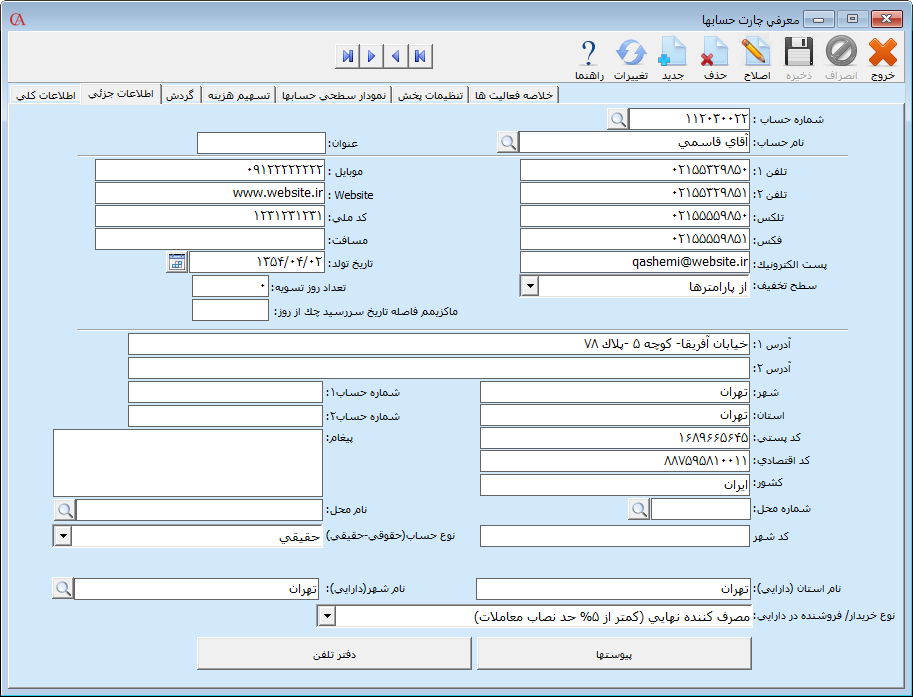 3- تعیین هزینه های ثابت و درصد آنها: در این مرحله درصد هزینههای ثابت و حساب های مرتبط با هزینه های ثابت را مشخص کنید. برای این کار از منوی اطلاعات پایه > تعریف پیش فرضها را انتخاب کنید. در پنجره بازشده می توانید برای کالاها 3 نوع هزینه ثابت تعریف کنید.
3- تعیین هزینه های ثابت و درصد آنها: در این مرحله درصد هزینههای ثابت و حساب های مرتبط با هزینه های ثابت را مشخص کنید. برای این کار از منوی اطلاعات پایه > تعریف پیش فرضها را انتخاب کنید. در پنجره بازشده می توانید برای کالاها 3 نوع هزینه ثابت تعریف کنید.
 در قسمت حساب هزینه ثابت فروش و خرید، حسابهای مربوط به مالیات بر ارزش افزوده و عوارض شهرداری را برای محاسبه هزینههای ثابت در فاکتورها وارد نمایید.
در قسمت حساب هزینه ثابت فروش و خرید، حسابهای مربوط به مالیات بر ارزش افزوده و عوارض شهرداری را برای محاسبه هزینههای ثابت در فاکتورها وارد نمایید. 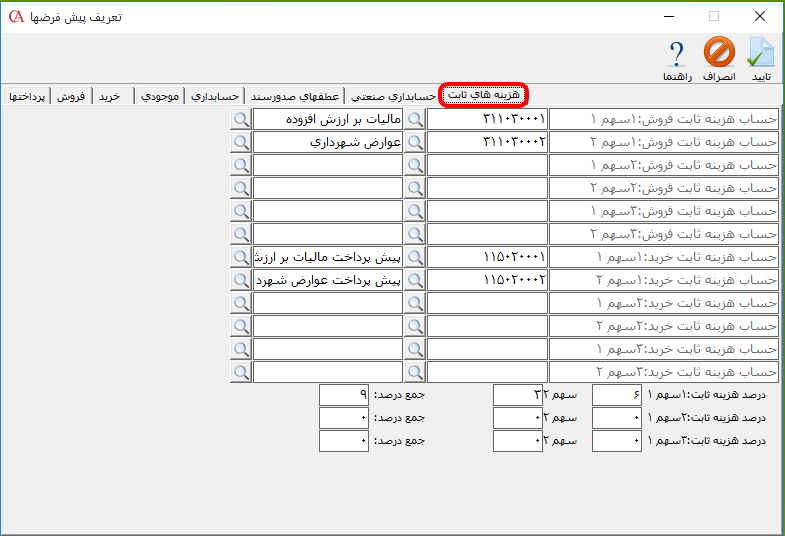 نکته: با توجه به قوانین مالیاتی برای تهیه فایل صورت معاملات فصلی برای سال 1398 نرخ مالیات بر ارزش افزوده برای اکثر کالاها برابر با 9 درصد است که ضریب مالیات بر ارزش افزوده برابر با 6 و ضریب عوارض شهرداری برابر با 3 است.
نکته: با توجه به قوانین مالیاتی برای تهیه فایل صورت معاملات فصلی برای سال 1398 نرخ مالیات بر ارزش افزوده برای اکثر کالاها برابر با 9 درصد است که ضریب مالیات بر ارزش افزوده برابر با 6 و ضریب عوارض شهرداری برابر با 3 است.
4- تکمیل اطلاعات کالاها: در این مرحله می توانید وضعیت هزینه ثابت کالا و دسته بندی کالا در دارایی را مشخص نمایید. برای تکمیل اطلاعات ارزش افزوده کالا از مسیر اطلاعات پایه > معرفی کالاها > اطلاعات اقلام موجودی را انتخاب کنید. در زبانه اطلاعات جزئی در فیلد کد کالا یا نام کالا بر روی دکمه ذرهبین کلیک کنید. از لیست باز شده، کالای مورد نظر را انتخاب کنید. سپس در بخش هزینههای ثابت، در لیست کشویی، نوع هزینه ثابت را با توجه به توضیحات داده شده و قوانین سازمان امور مالیاتی برای کالاها انتخاب نمایید. در بخش نوع کالا در دارایی، با انتخاب دکمه ذرهبین با توجه به پیش فرض های تعیین شده از طرف سازمان امور مالیاتی نوع کالای خود را انتخاب نمایید.
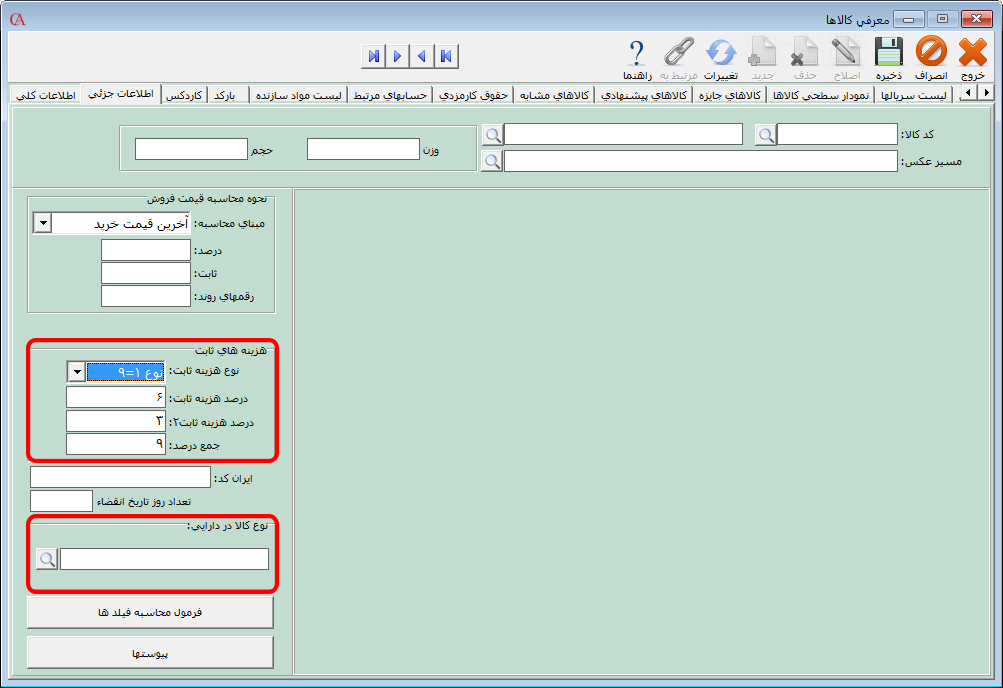 5- صدور فاکتور با اعمال هزینههای ثابت: در این مرحله بعد از تکمیل اطلاعات مربوط به حسابها، هزینه های ثابت و کالاها می توانید فاکتورها را با اعمال هزینه ثابت صادر نمایید. در فاکتورها بعد از ثبت فاکتور، هزینه ثابت به صورت اتوماتیک روی فاکتور اعمال می شود.
5- صدور فاکتور با اعمال هزینههای ثابت: در این مرحله بعد از تکمیل اطلاعات مربوط به حسابها، هزینه های ثابت و کالاها می توانید فاکتورها را با اعمال هزینه ثابت صادر نمایید. در فاکتورها بعد از ثبت فاکتور، هزینه ثابت به صورت اتوماتیک روی فاکتور اعمال می شود.
 نکته: چنانچه با اتباع خارجی معامله میکنید و میخواهید اطلاعات آن فاکتورها در دستهبندی واردات و صادرات صورت معاملات فصلی قرار داشته باشند، تیک مربوط به «برای صادرات/واردات» را فعال کنید.
نکته: چنانچه با اتباع خارجی معامله میکنید و میخواهید اطلاعات آن فاکتورها در دستهبندی واردات و صادرات صورت معاملات فصلی قرار داشته باشند، تیک مربوط به «برای صادرات/واردات» را فعال کنید. 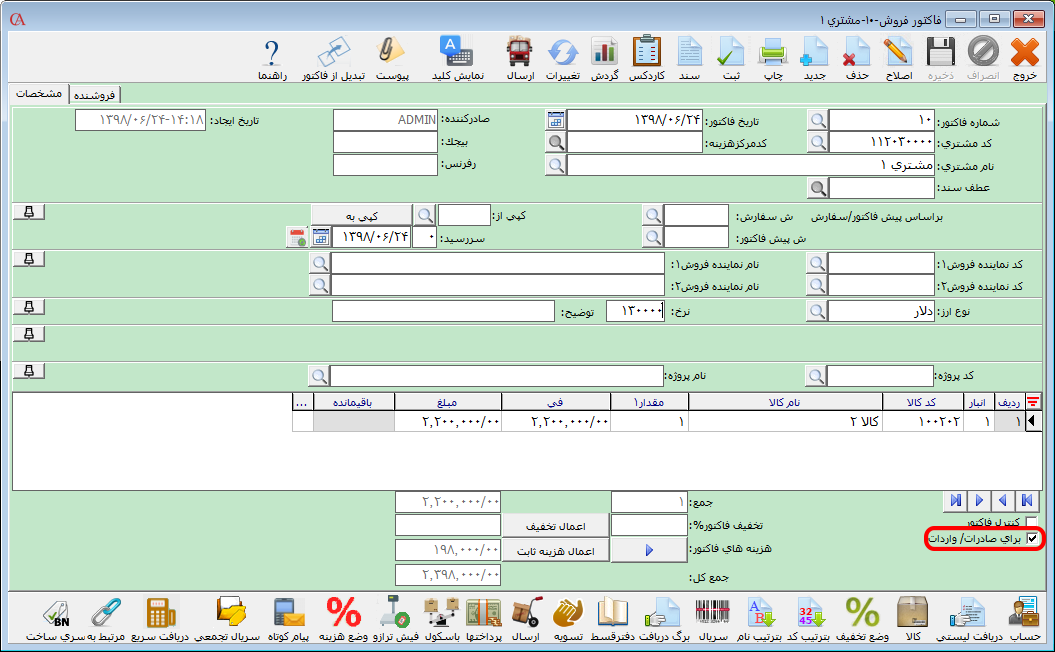 6- ایجاد فایل دارایی: در این مرحله می توانید فایل دارایی را ایجاد و ارسال کنید. برای تهیه فایل صورت معاملات فصلی خرید و فروش از منوی گزارشات > تهیه گزارشات 3 ماهه دارایی > اطلاعات سال 96 به بعد > 3 ماهه خرید یا 3 ماهه فروش را انتخاب کنید. در پنجره باز شده با استفاده از فیلترهای موجود می توانید نحوه تهیه و ارسال اطلاعات مورد نظر را برای تهیه فایل سه ماهه دارایی مشخص کنید که در ادامه هر یک به تفصیل بررسی می شود.
6- ایجاد فایل دارایی: در این مرحله می توانید فایل دارایی را ایجاد و ارسال کنید. برای تهیه فایل صورت معاملات فصلی خرید و فروش از منوی گزارشات > تهیه گزارشات 3 ماهه دارایی > اطلاعات سال 96 به بعد > 3 ماهه خرید یا 3 ماهه فروش را انتخاب کنید. در پنجره باز شده با استفاده از فیلترهای موجود می توانید نحوه تهیه و ارسال اطلاعات مورد نظر را برای تهیه فایل سه ماهه دارایی مشخص کنید که در ادامه هر یک به تفصیل بررسی می شود.
نوع گزارش: در بخش نوع گزارش، می توانید نوع گزارش را به دو صورت پیشفرض و تنظیم به عهده کاربر انتخاب کنید. بدین صورت که اگر در نوع گزارش گزینه "پیش فرض" را انتخاب کنید اطلاعات مربوط به هر ردیف از فاکتور طی یک ردیف نمایش داده می شود و اگر گزینه "تنظیمات به عهده کاربر" را انتخاب کنید قسمت دسته بندی فعال می شود که می توانید خروجی فایل صورت معاملات فصلی را بر اساس حساب و کالا به صورت دلخواه تهیه کنید. 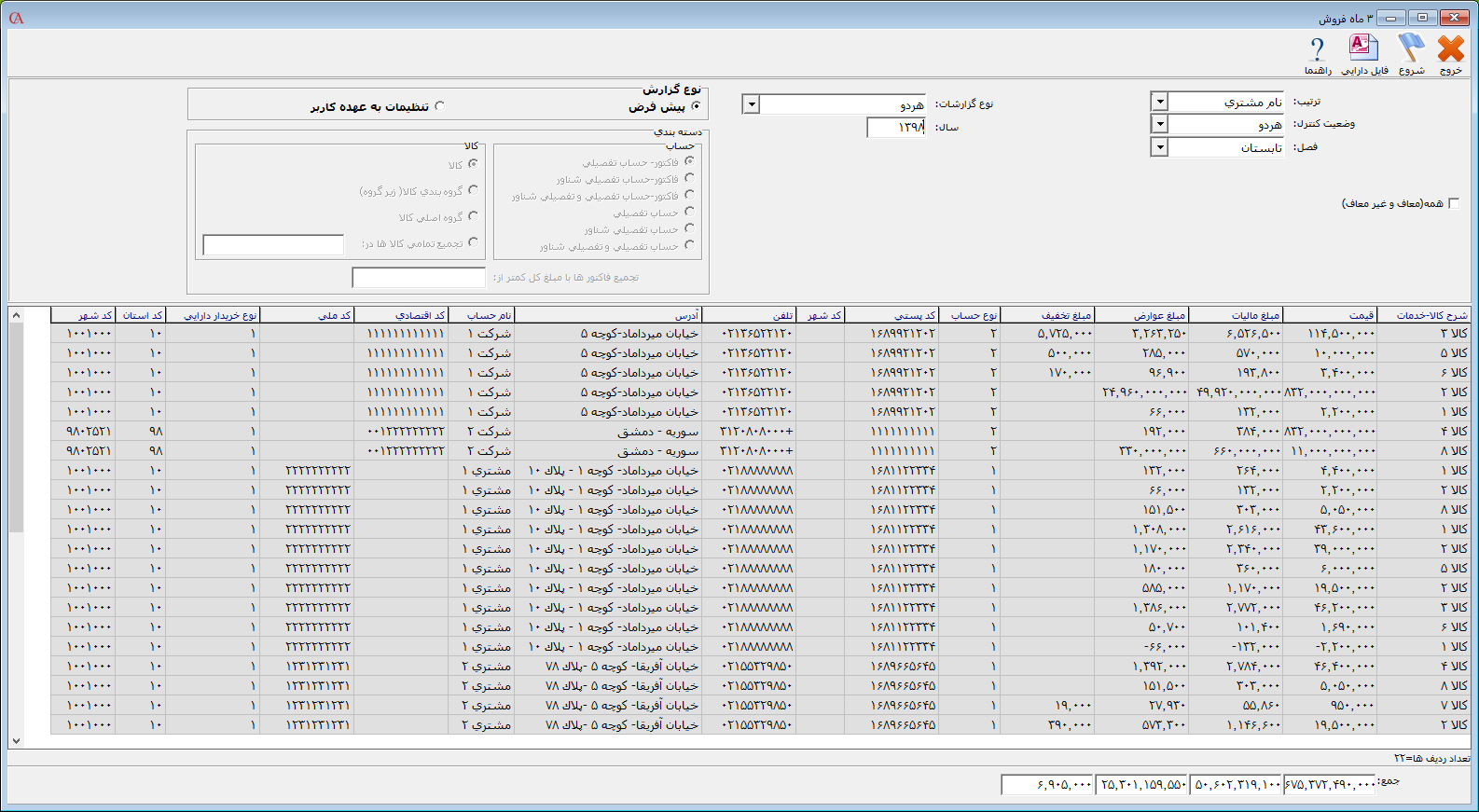
ترتیب: با انتخاب لیست کشویی ترتیب، نحوه مرتب سازي رديفهاي گزارش بر اساس نام یا شماره مشتری را مشخص کنید. 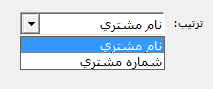
وضعیت کنترل: با انتخاب لیست کشویی وضعیت کنترل، وضهیت فاکتورها در گزارش را بر اساس سه حالت کنترل شده، کنترل نشده یا هر دو مشخص کنید. 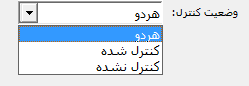
فصل: با انتخاب لیست کشویی فصل، تعیین کنید که گزارش سه ماهه دارایی بر اساس فاکتورهای کدام فصل آماده گردد. 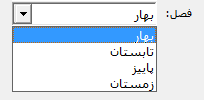
نوع گزارشات: با انتخاب لیست کشویی نوع گزارشات، نوع گزارش صورت معاملات فصلی را بر اساس حسابهای دارای شناسه یا کد اقتصادی، فاقد شناسه یا کد اقتصادی و هر دو مشخص کنید. 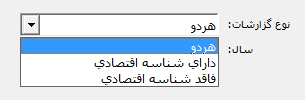
سال: در این قسمت تعیین کنید که گزارش صورت معاملات فصلی بر اساس فاکتورهای چه سالی آماده گردد. ![]() همانطور که گفته شد با انتخاب گزینه تنظیمات به عهده کاربر می توانید گزارشات را بر اساس دسته بندی کالا و حساب تهیه نمود. برای تهیه گزارش با تنظیمات کاربر، نوع گزارش را روی حالت "تنظیمات به عهده کاربر" قرار دهید و تنظیمات مورد نظر را انتخاب کنید. در ادامه هر کدام از حالت های قابل انتخاب به تفصیل بررسی می شود. فاکتور – حساب تفصیلی: با انتخاب این حالت گزارش بر اساس هر ردیف فاکتور و با توجه به دسته بندی کالا همراه با اطلاعات تکمیلی حساب تفصیلی مانند کد ملی، کد پستی، کد اقتصادی و... آماده می گردد.
همانطور که گفته شد با انتخاب گزینه تنظیمات به عهده کاربر می توانید گزارشات را بر اساس دسته بندی کالا و حساب تهیه نمود. برای تهیه گزارش با تنظیمات کاربر، نوع گزارش را روی حالت "تنظیمات به عهده کاربر" قرار دهید و تنظیمات مورد نظر را انتخاب کنید. در ادامه هر کدام از حالت های قابل انتخاب به تفصیل بررسی می شود. فاکتور – حساب تفصیلی: با انتخاب این حالت گزارش بر اساس هر ردیف فاکتور و با توجه به دسته بندی کالا همراه با اطلاعات تکمیلی حساب تفصیلی مانند کد ملی، کد پستی، کد اقتصادی و... آماده می گردد. 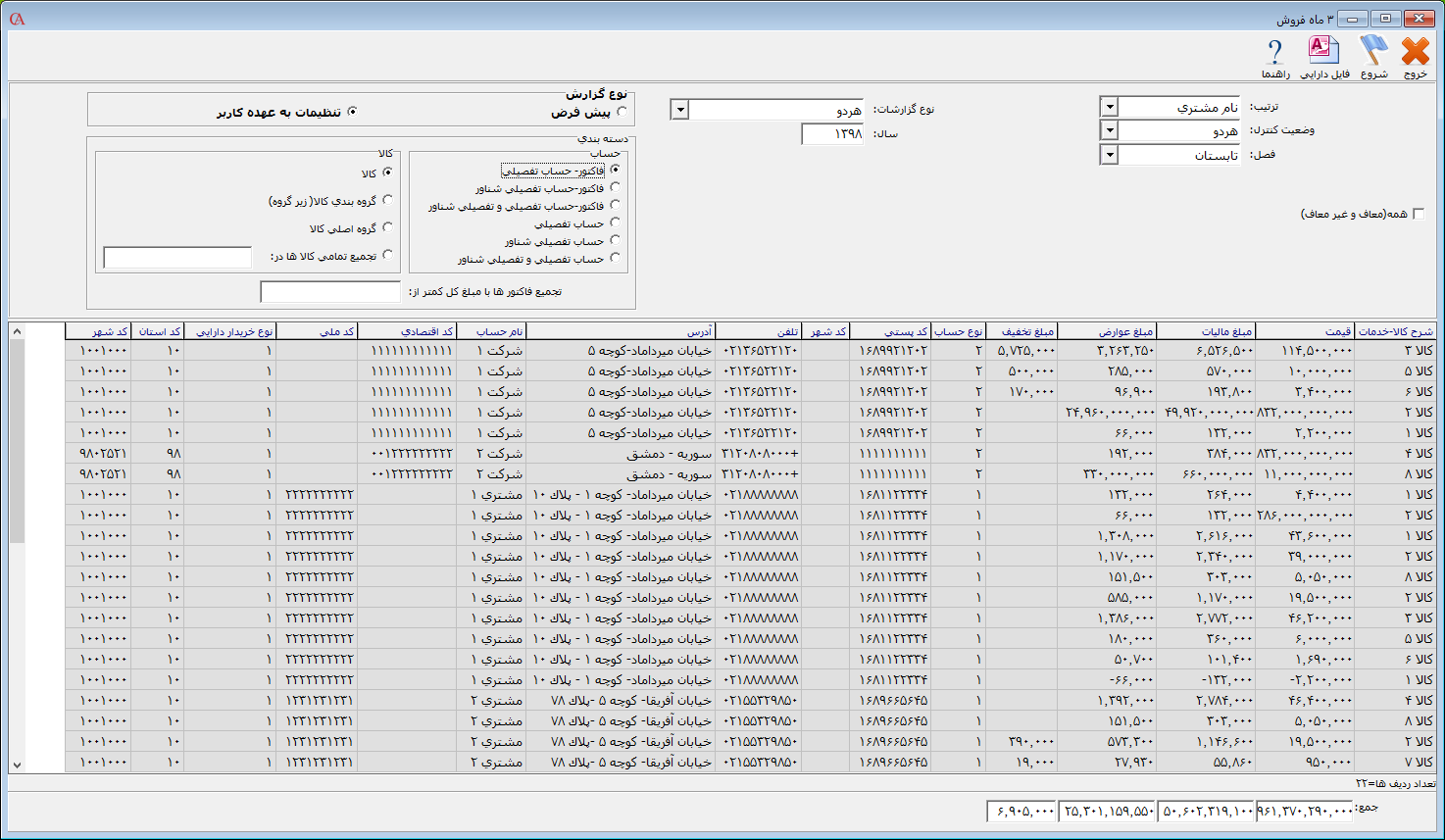
فاکتور – حساب تفصیلی شناور: با انتخاب این حالت گزارش بر اساس هر ردیف فاکتور و با توجه به دسته بندی کالا همراه با اطلاعات حساب تفصیلی شناور آماده می گردد و اگر فاکتوری حساب تفصیلی شناور نداشته باشد هیچ گونه اطلاعات تکمیلی برای آن ردیف نمایش داده نمی شود. 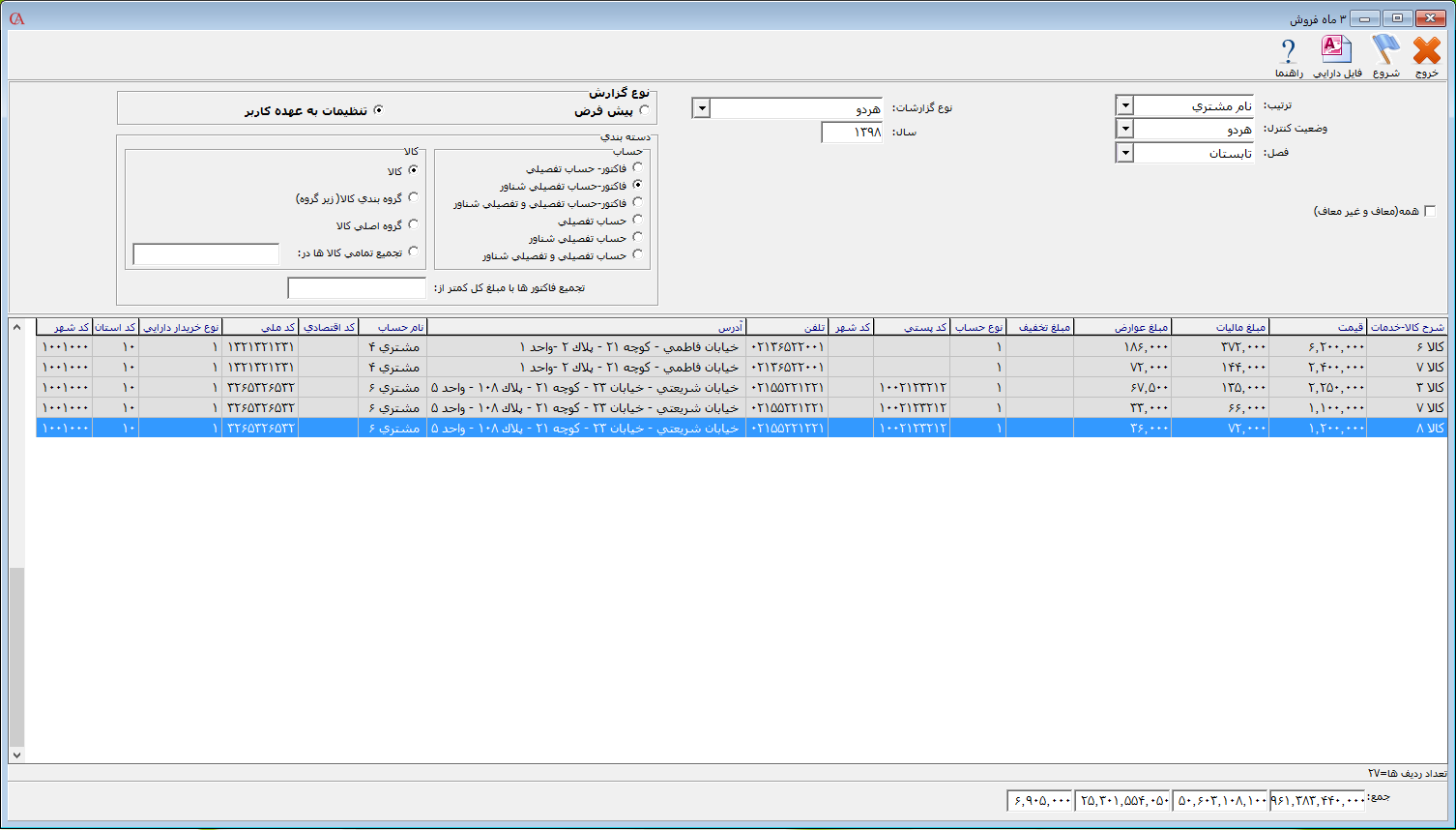
فاکتور – حساب تفصیلی و تفصیلی شناور: با انتخاب این حالت گزارش بر اساس هر ردیف فاکتور و با توجه به دسته بندی کالا همراه با نام حساب تفصیلی و تفصیلی شناور آماده می گردد و اطلاعات تکمیلی از قبیل کد ملی و کد اقتصادی و... با اولویت حساب تفصیلی شناور در نظر گرفته میشود. 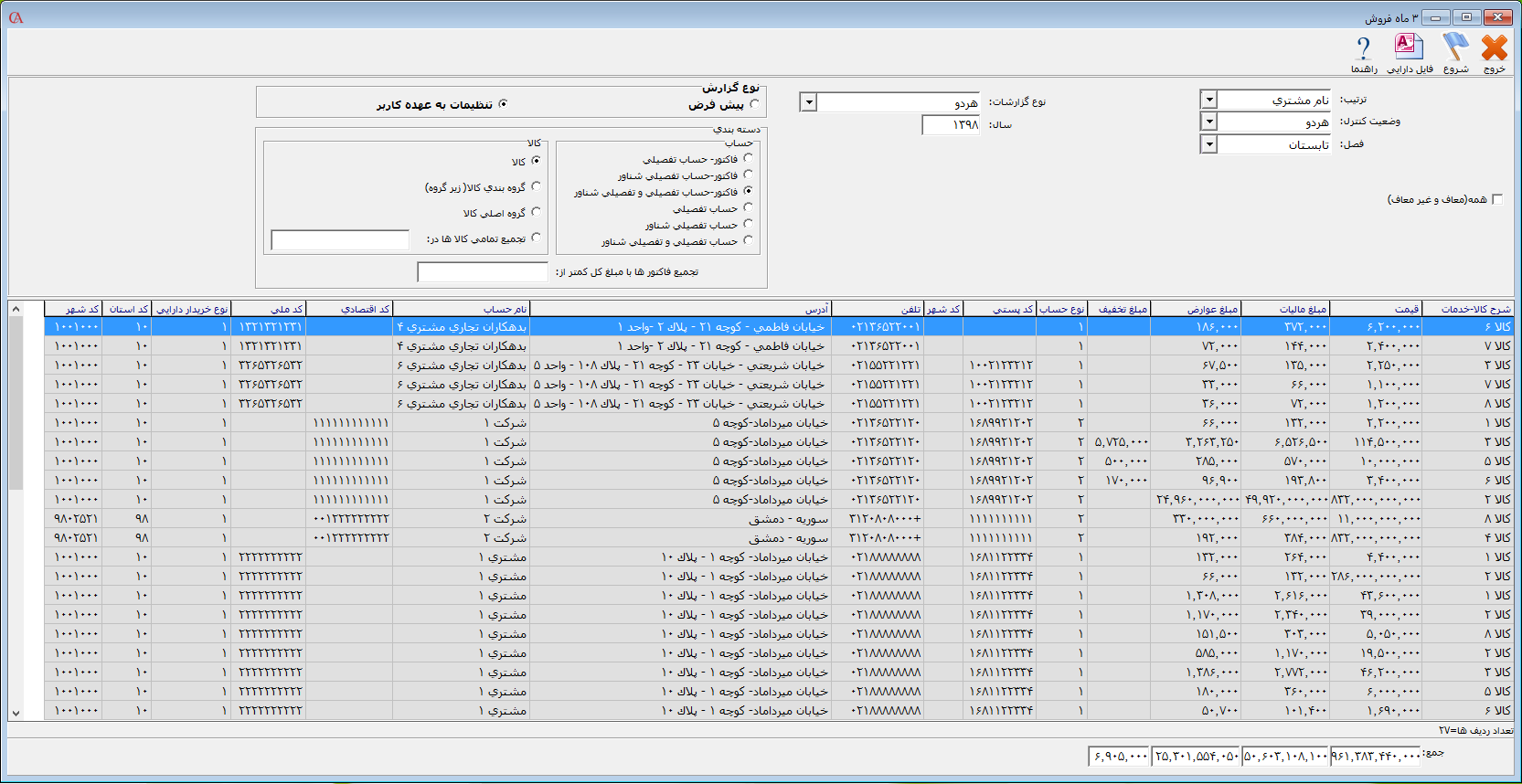
حساب تفصیلی: با انتخاب این حالت تمامی فاکتورهای مرتبط به یک حساب تفصیلی تجمیع شده و با توجه به دسته بندی کالا، ردیفهای گزارش آماده میگردد. 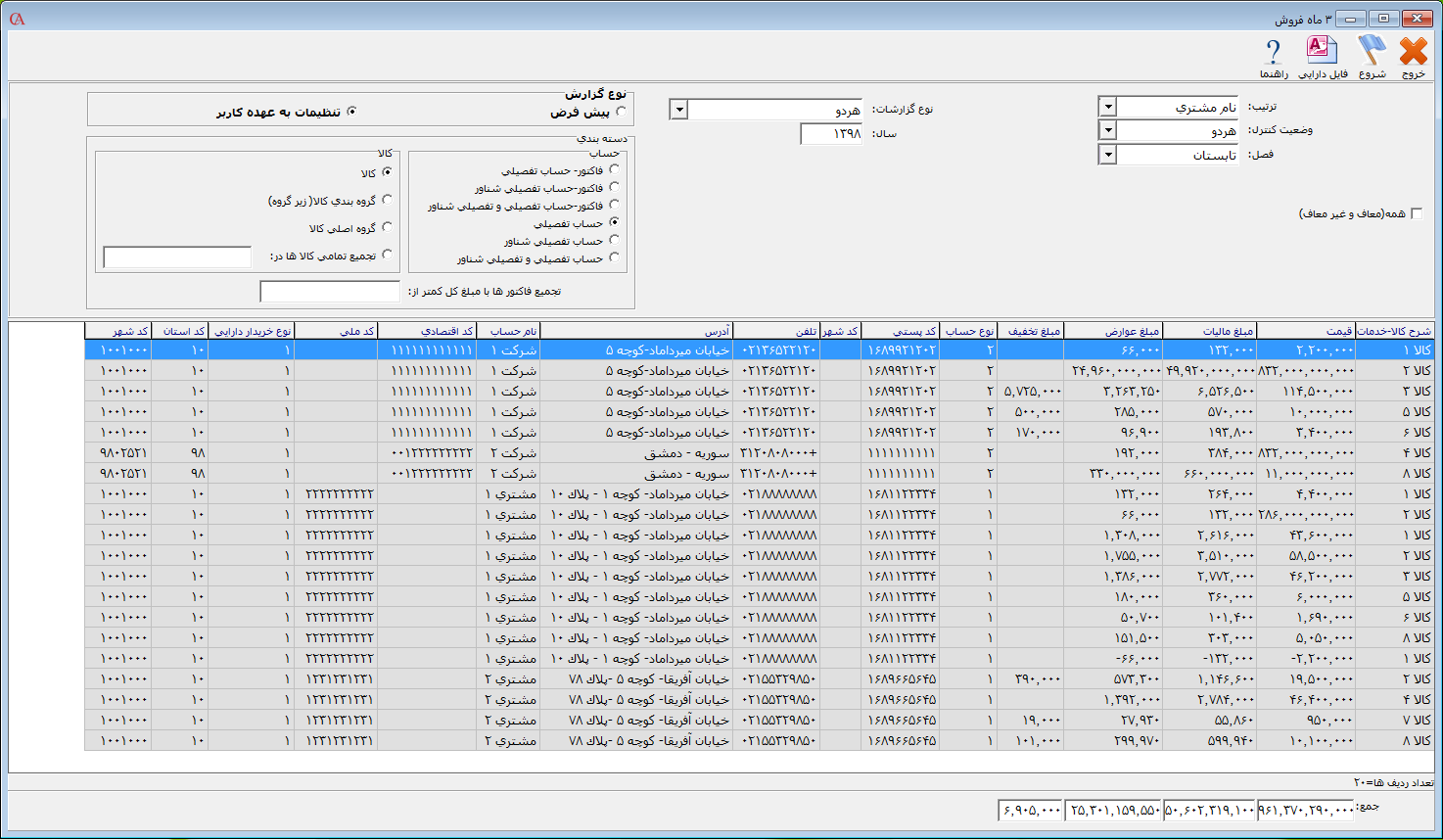
حساب تفصیلی شناور: با انتخاب این حالت تمامی فاکتورهای مرتبط به یک حساب تفصیلی شناور تجمیع شده و با توجه به دسته بندی کالا ردیف های گزارش آماده می گردد. 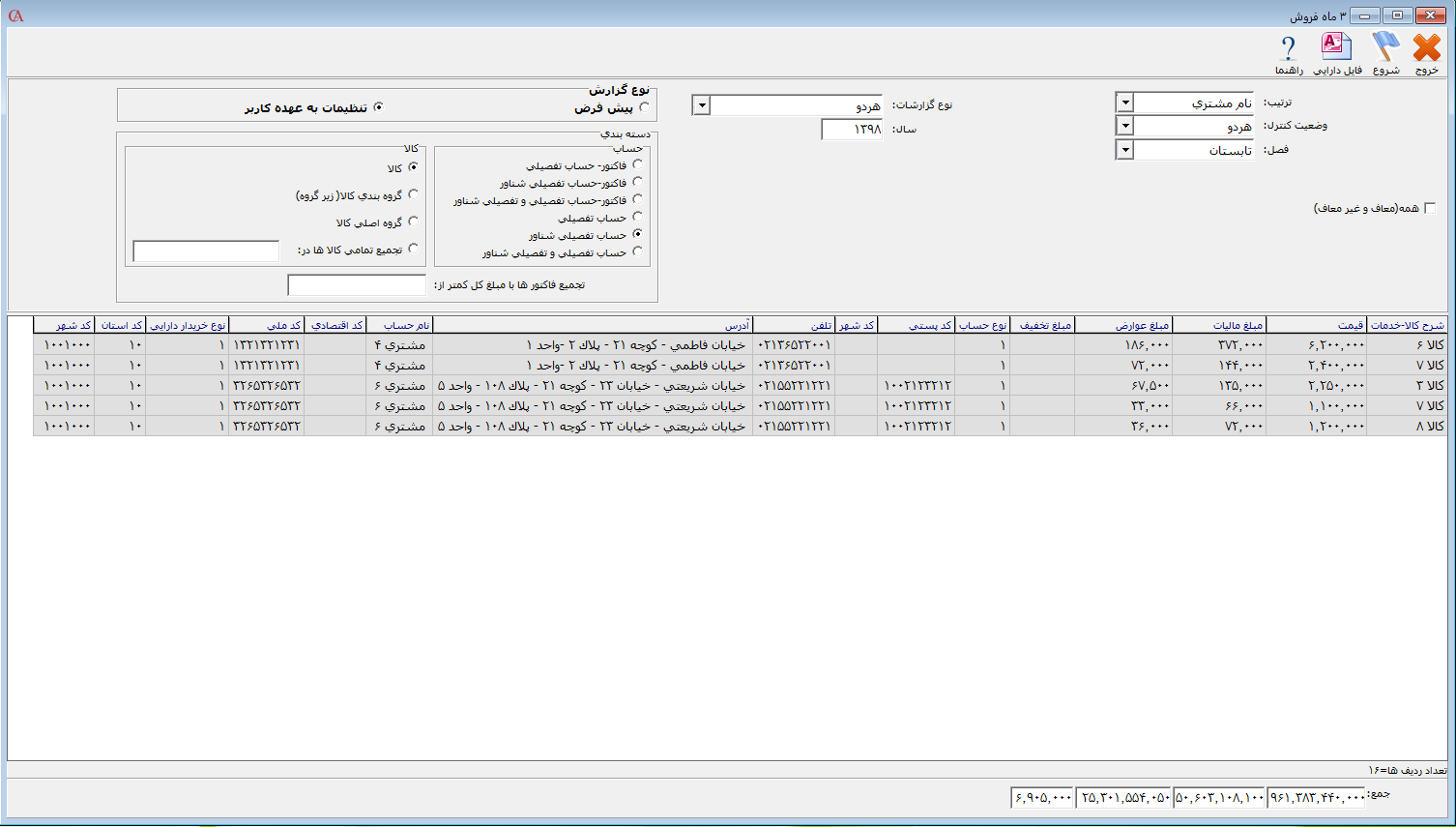
حساب تفصیلی و تفصیلی شناور: با انتخاب این حالت تمامی فاکتورهای مرتبط به یک حساب تفصیلی و در صورت داشتن تفصیلی شناور به تفکیک تفصیلی شناور تجمیع شده و با توجه به دسته بندی کالا ردیف های گزارش آماده می گردد. 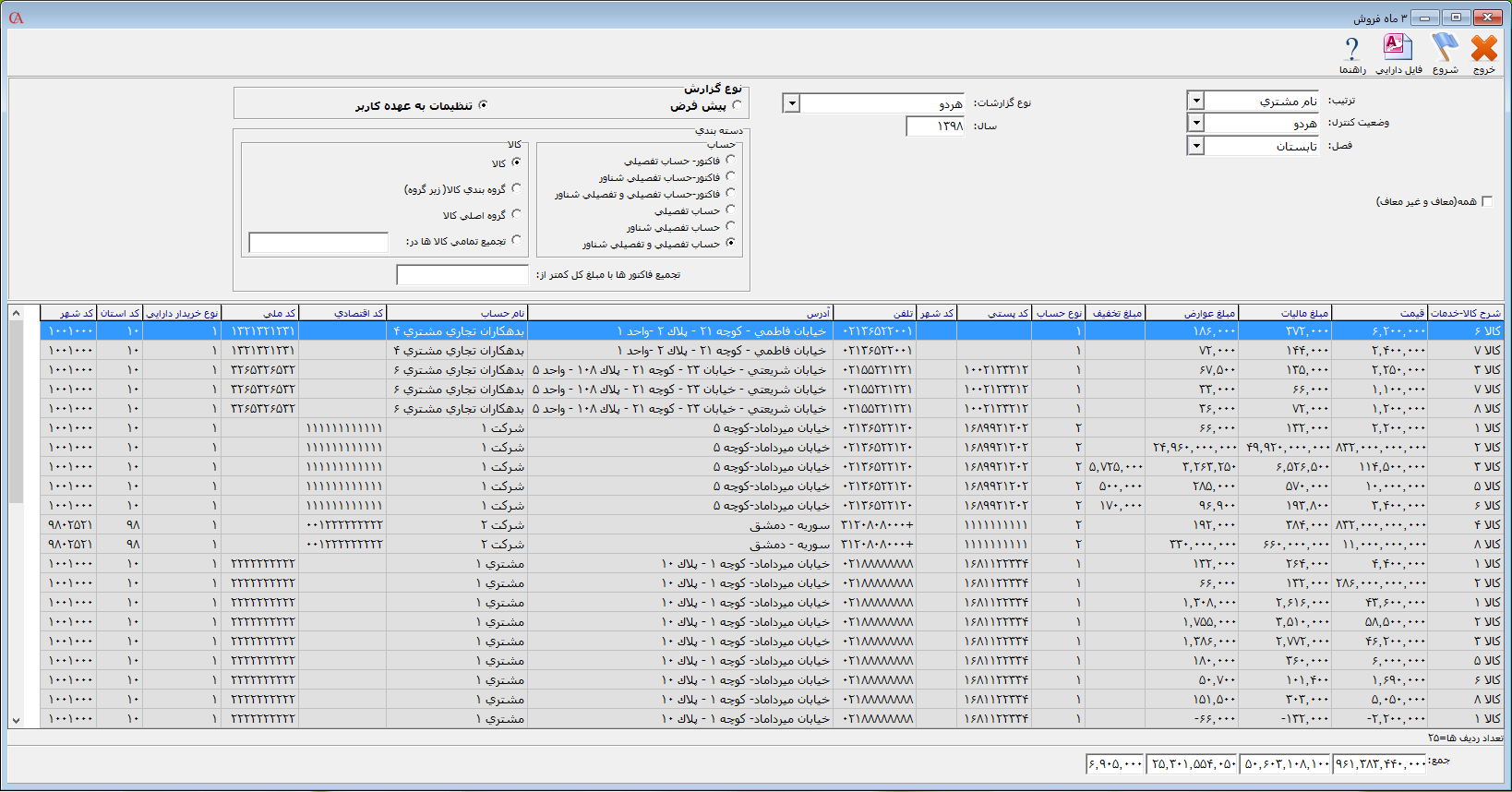
کالا: با انتخاب این حالت تفکیک بر اساس کالا و با توجه به دسته بندی حساب صورت می گیرد. 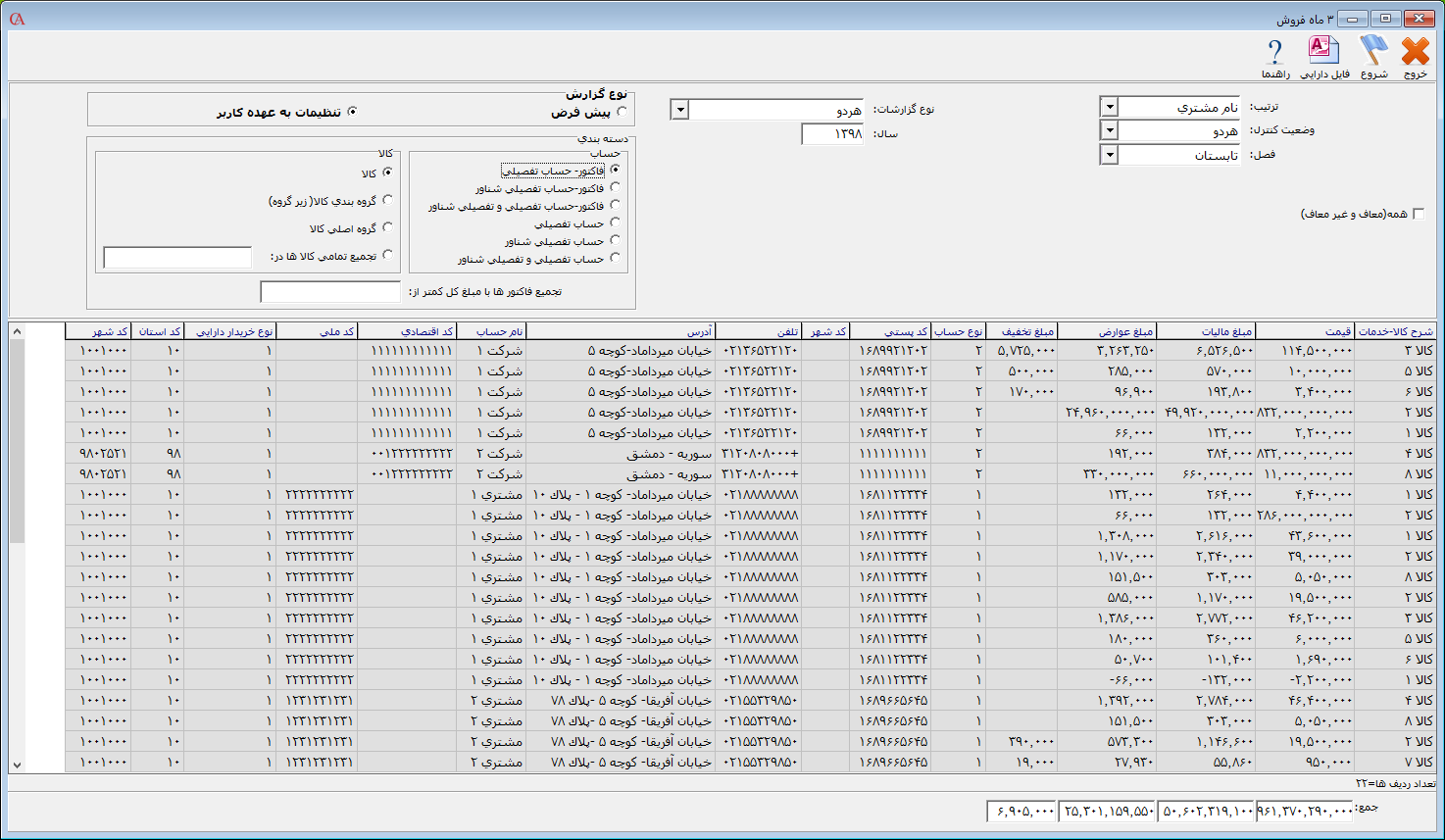
گروه بندی کالا (زیر گروه): با انتخاب این حالت تفکیک بر اساس آخرین زیر گروه کالا و با توجه به دسته بندی حساب صورت می گیرد. 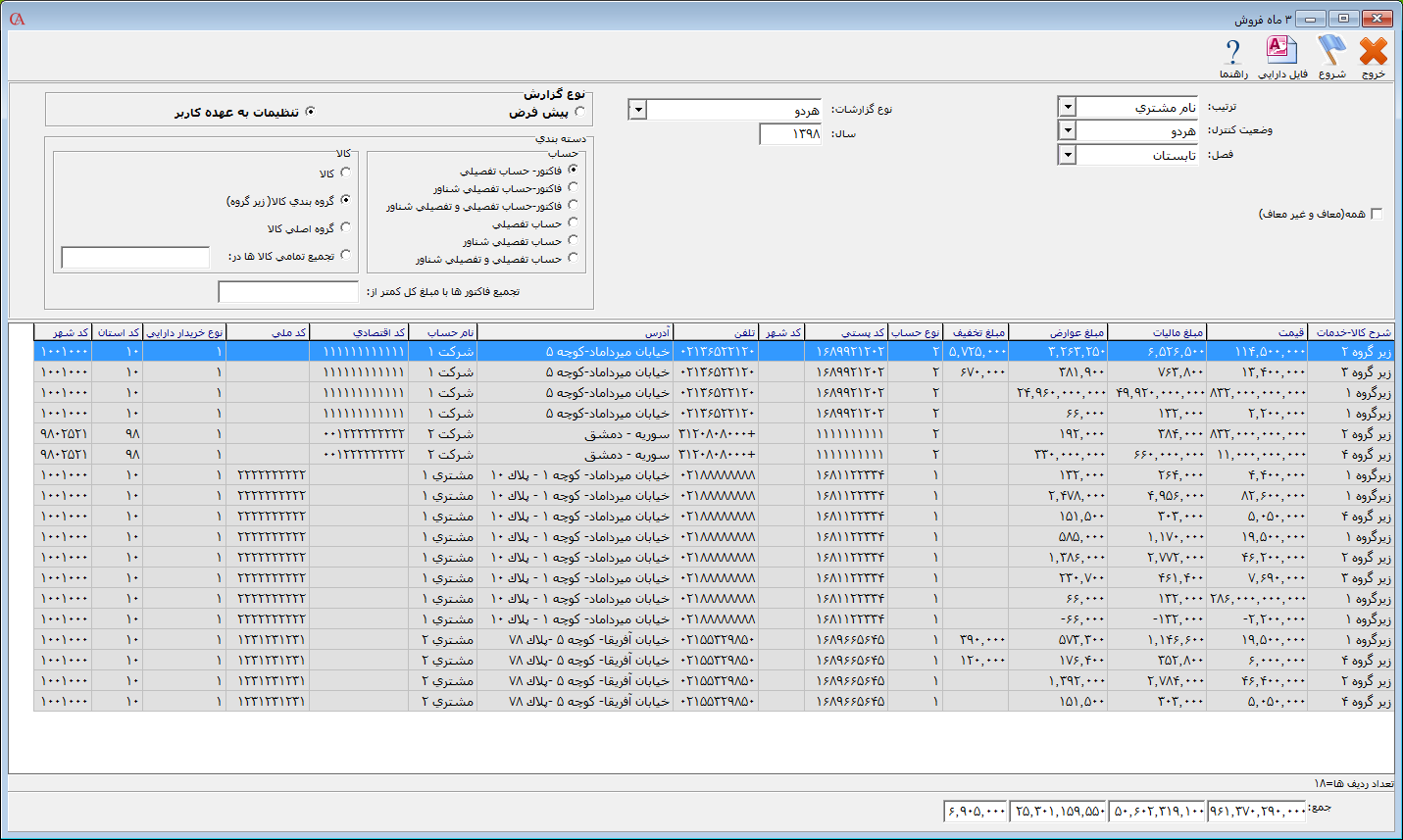
گروه اصلی کالا: با انتخاب این حالت تفکیک بر اساس گروه اصلی کالا و با توجه به دسته بندی حساب صورت می گیرد. 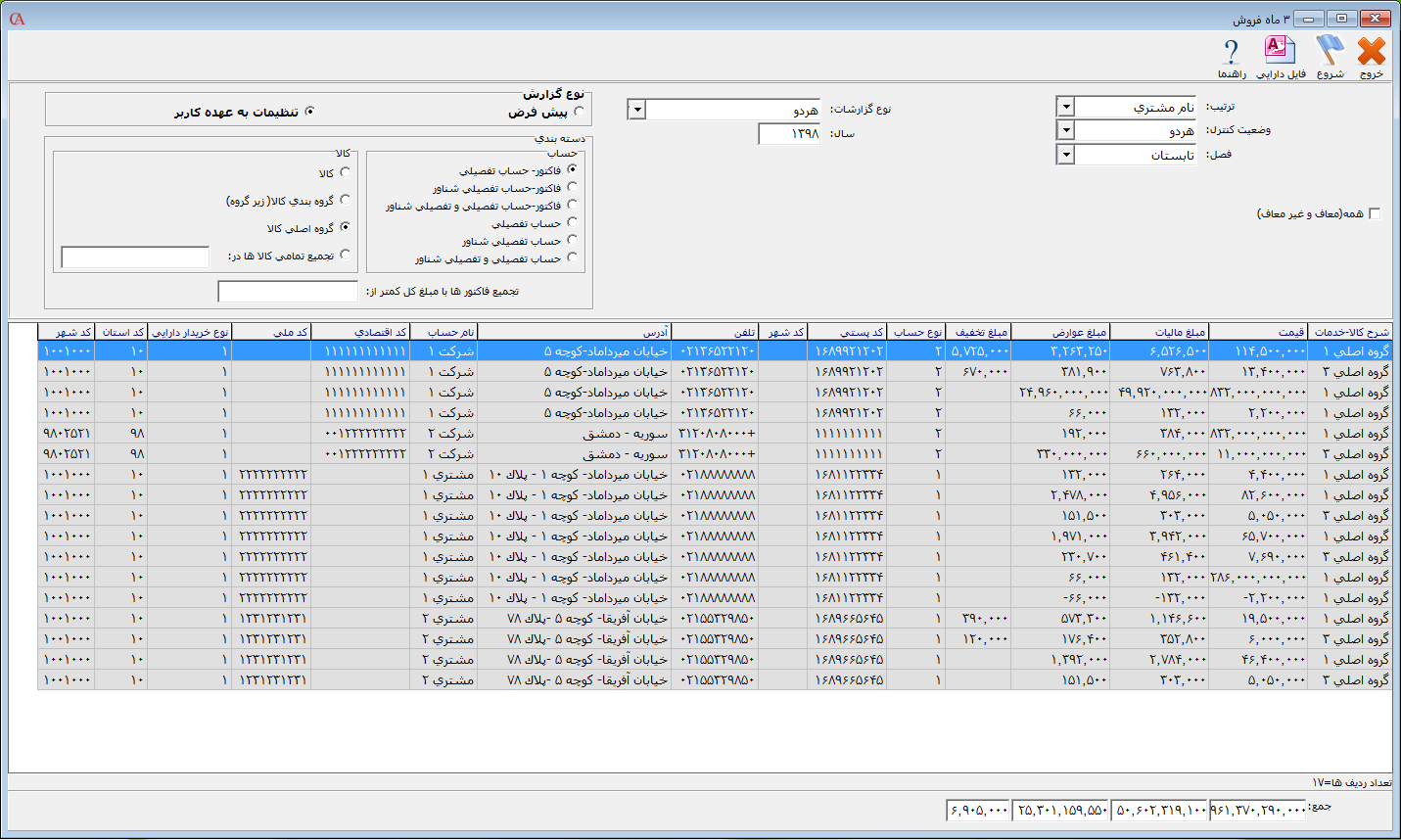
تجمیع تمام کالاها در: برخی از اصناف در هنگام تهیه گزارشات صورت معاملات فصلی به دارایی به جای شرح کالا و خدمات خود، از زمینه فعالیت کلی شرکت استفاده می کنند. این اصناف می توانند در کادر روبروی این حالت، زمینه فعالیت کلی شرکت را وارد نمایید و تفکیک صورت گرفته برای تهیه فایل صورت معاملات فصلی طی دسته بندی حساب و تجمیع تمام کالاها در کالای وارد شده در این فیلد آماده میگردد. تجمیع تمام فاکتورها با مبلغ کل کمتر از: با توجه به اینکه در قانون مالیاتی بعضی از اصناف میتوانند فاکتورهای کمتر از 5 درصد حد نصاب معاملات کوچک را به صورت تجمیعی در فایل صورت معاملات فصلی اعلام کرد از این رو می توانید در کادر روبروی این حالت مبلغ مربوط به 5 درصد حد نصاب معاملات کوچک اعلامی هر سال را وارد کنید. در این حالت تمامی فاکتورهایی که مبلغ کل آنها کمتر از عدد وارد شده است با یکدیگر تجمیع شده و طی یک ردیف و فاکتورهای با مبلغ بیشتر با توجه به نوع دستهبندیهای حساب و کالا تفکیک و گزارش میگردد. 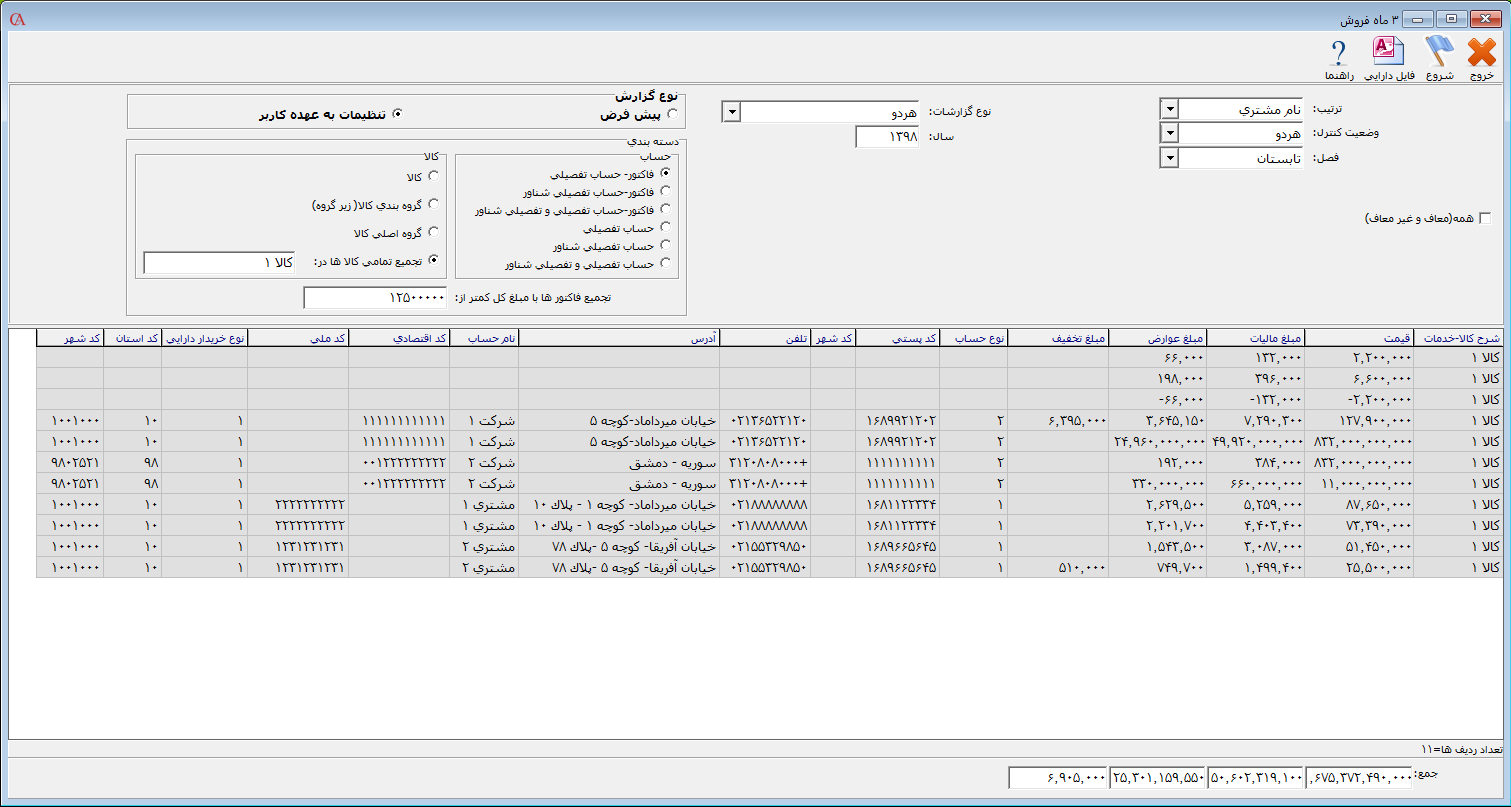 بعد از انتخاب گزینه های مورد نظر جهت نمایش گزارش صورت معاملات فصلی بر روی دکمه شروع کلیک نمایید تا گزارش ایجاد شود. بعد از تایید نهایی گزارش مورد نظر برای ایجاد فایل دارایی دکمه «فایل دارایی» را انتخاب کنید. فایل اکسس ایجاد شده در مسیر نصب برنامه در فولدر "SeasonalReport" ایجاد خواهد شد. در این فولدر برای هر شرکت، یک فولدر به نام خلاصه شرکت ایجاد میشود که در داخل آن به ازای هر دوره مالی یک پوشه ایجاد و در این فولدرها به ازای فصلهای بهار، تابستان، پاییز و زمستان به ترتیب فولدرهایی با نامهای ۱، ۲، ۳ و ۴ ایجاد خواهد شد. به عنوان نمونه فایل صورت معاملات فصلی مربوط به فصل تابستان ۹8 برای شرکتی با نام خلاصه ۰۰۰۱ که سال ۹8 اولین سال مالی آن میباشد در مسیر زیر ایجاد خواهد شد.
بعد از انتخاب گزینه های مورد نظر جهت نمایش گزارش صورت معاملات فصلی بر روی دکمه شروع کلیک نمایید تا گزارش ایجاد شود. بعد از تایید نهایی گزارش مورد نظر برای ایجاد فایل دارایی دکمه «فایل دارایی» را انتخاب کنید. فایل اکسس ایجاد شده در مسیر نصب برنامه در فولدر "SeasonalReport" ایجاد خواهد شد. در این فولدر برای هر شرکت، یک فولدر به نام خلاصه شرکت ایجاد میشود که در داخل آن به ازای هر دوره مالی یک پوشه ایجاد و در این فولدرها به ازای فصلهای بهار، تابستان، پاییز و زمستان به ترتیب فولدرهایی با نامهای ۱، ۲، ۳ و ۴ ایجاد خواهد شد. به عنوان نمونه فایل صورت معاملات فصلی مربوط به فصل تابستان ۹8 برای شرکتی با نام خلاصه ۰۰۰۱ که سال ۹8 اولین سال مالی آن میباشد در مسیر زیر ایجاد خواهد شد. 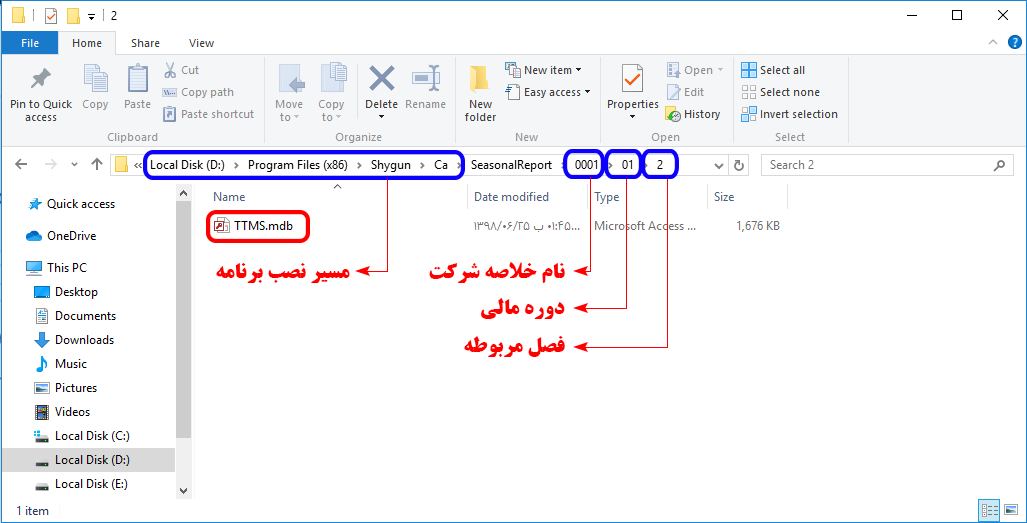 بعد از تکمیل مراحل فوق آخرین نسخه نرم افزار TTMS را که از مسیر زیر دریافت نمودید را نصب کنید.
بعد از تکمیل مراحل فوق آخرین نسخه نرم افزار TTMS را که از مسیر زیر دریافت نمودید را نصب کنید.
دریافت نرم افزار غیر بر خط نسخه ۴٫۰٫۲٫8
بعد از نصب، آخرین نسخه نرم افزار TTMS را باز کنید و گزینه «اطلاعات سال 96 به بعد» را انتخاب نمایید. 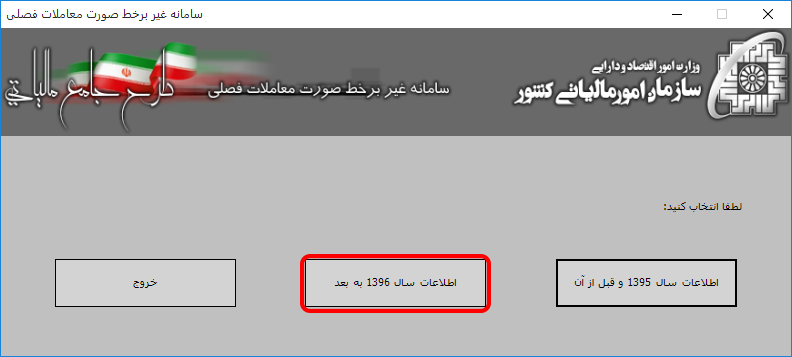 در صفحه باز شده روی گزینه «انتخاب فایل اکسس» کلیک کنید. از پنجره باز شده فایل مربوطه را از مسیر ذخیره شده انتخاب سپس روی گزینه Open کلیک کنید تا فایل مورد نظر در نرم افزار TTMS باز گردد.
در صفحه باز شده روی گزینه «انتخاب فایل اکسس» کلیک کنید. از پنجره باز شده فایل مربوطه را از مسیر ذخیره شده انتخاب سپس روی گزینه Open کلیک کنید تا فایل مورد نظر در نرم افزار TTMS باز گردد. 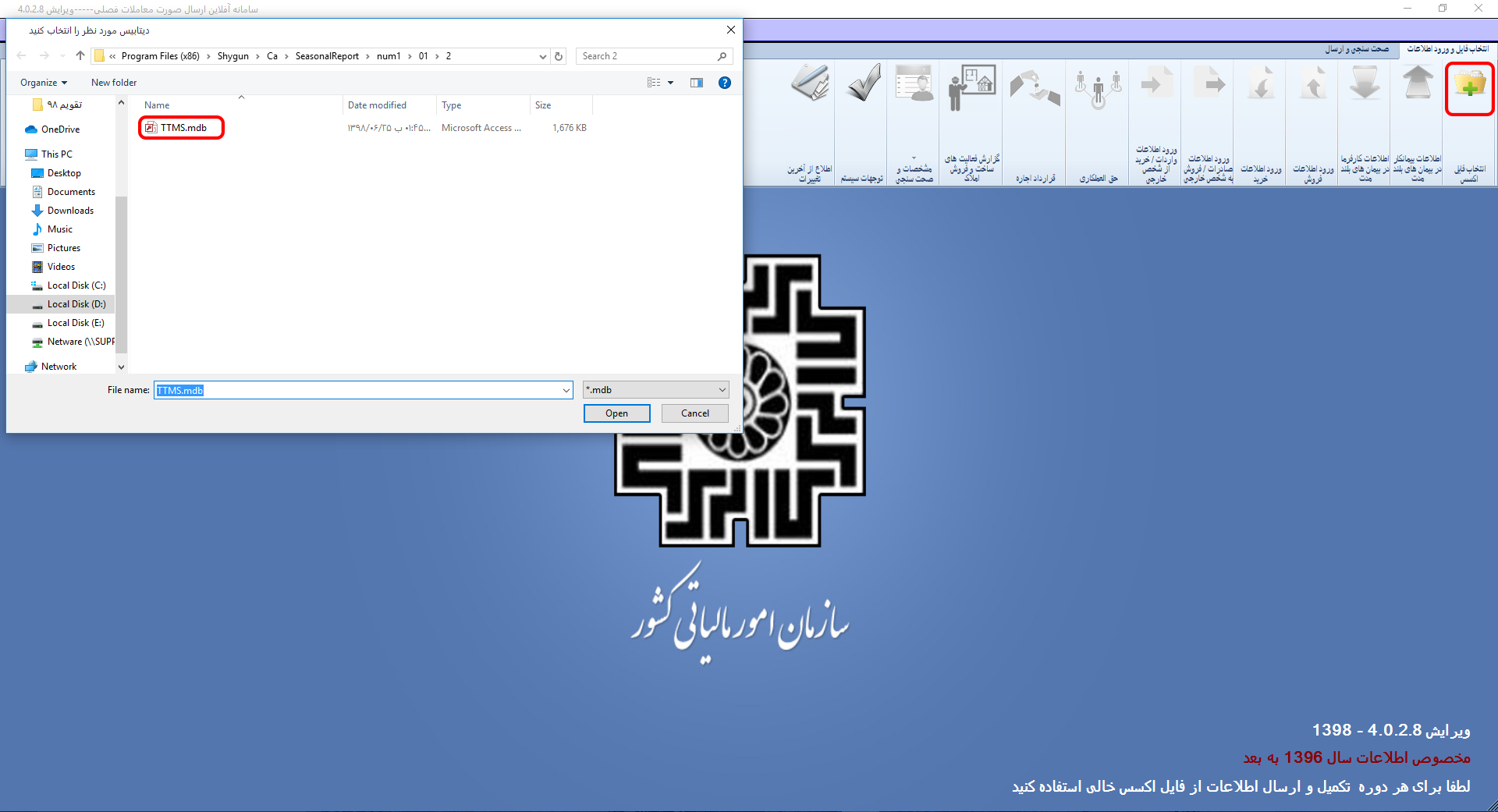 در نهایت کنترل نهایی را روی اطلاعات نمایش داده شده انجام دهید و فایل تکمیلی صورت معاملات فصلی را ارسال نمایید. نکته: توجه داشته باشید که صحت اطلاعات ارسال شده به سازمان امور مالیاتی بر عهده کاربران گرامی می باشد بنابراین همیشه قبل از ارسال، صحت اطلاعات، توجهات سیستم و آخرین تغییرات سامانه صورت معاملات فصلی را به دقت مطالعه فرمایید تا در هنگام ارسال اطلاعات با مشکل مواجه نشوید. در صورت باقی ماندن هر گونه ابهام برای تهیه فایل صورت معاملات فصلی ویدئوی آموزشی زیر را مشاهده فرمایید.
در نهایت کنترل نهایی را روی اطلاعات نمایش داده شده انجام دهید و فایل تکمیلی صورت معاملات فصلی را ارسال نمایید. نکته: توجه داشته باشید که صحت اطلاعات ارسال شده به سازمان امور مالیاتی بر عهده کاربران گرامی می باشد بنابراین همیشه قبل از ارسال، صحت اطلاعات، توجهات سیستم و آخرین تغییرات سامانه صورت معاملات فصلی را به دقت مطالعه فرمایید تا در هنگام ارسال اطلاعات با مشکل مواجه نشوید. در صورت باقی ماندن هر گونه ابهام برای تهیه فایل صورت معاملات فصلی ویدئوی آموزشی زیر را مشاهده فرمایید.

